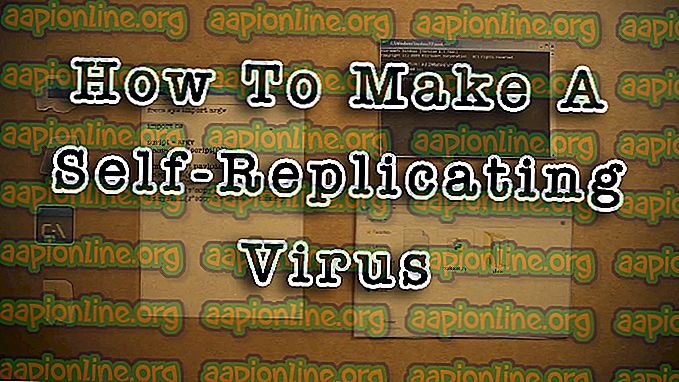Cara Betulkan 'Sambungan Ralat Rangkaian Menolak' pada PuTTY
PuTTY adalah percuma untuk menggunakan perisian sumber terbuka yang digunakan untuk emulasi terminal, konsol bersiri dan tujuan perkongsian fail rangkaian. Ia boleh digunakan dengan bebas, diubah suai dan disalin tanpa apa-apa batasan. Walau bagaimanapun, baru-baru ini banyak laporan telah datang dari kesilapan "Sambungan Ralat Rangkaian" semasa cuba membuat sambungan. Dalam artikel ini, kami akan memberitahu anda mengenai sebab-sebab yang disebabkan kesalahan ini dicetuskan dan juga membimbing anda dengan penyelesaian yang berdaya maju untuk menyelesaikan masalah ini.

Apa yang menyebabkan Ralat Sambungan Rangkaian Menolak Ralat pada PuTTY?
Selepas menerima banyak laporan dari pelbagai pengguna, kami memutuskan untuk menyiasat isu tersebut dan mengenalpasti sebab utama masalah tersebut. beberapa yang paling biasa disenaraikan di bawah:
- Alamat IP tidak sah: Anda mungkin tidak menggunakan Alamat IP Raspberry Pi semasa cuba membuat sambungan. Alamat IP Raspberry Pi diperlukan untuk mewujudkan sambungan dengan pelayan.
- Log masuk yang tidak disusun: Dalam beberapa kes, jika anda cuba log masuk ke Raspberry Pi anda menggunakan "ssh", ia mencetuskan ralat. Ia perlu dikonfigurasikan menggunakan perintah tertentu untuk berfungsi dengan baik.
Sekarang bahawa anda mempunyai pemahaman asas tentang masalah ini, kami akan bergerak ke arah penyelesaian. Pastikan untuk melaksanakannya dalam urutan tertentu di mana ia disediakan untuk mengelakkan sebarang konflik.
Penyelesaian 1: Melaksanakan Alamat IP yang Betul
Adalah mungkin bahawa Alamat IP yang anda gunakan bukan Raspberry Pi satu. Oleh itu, dalam langkah ini, kami akan mengenal pasti Alamat IP yang betul dan menggunakannya untuk dihubungkan. Untuk berbuat demikian:
- Klik pautan ini untuk memuat turun alat " Pengimbas IP Lanjutan ".
Nota: Alat ini bebas untuk digunakan dan boleh digunakan dengan mudah untuk mengenal pasti Alamat IP.
- Klik pada ". exe "dan ikut arahan pada skrin untuk memasangnya.
- Setelah dipasang, jalankan alat tersebut dan klik butang " Pindai ".

- Tunggu proses imbasan selesai.
- Semak untuk melihat sama ada terdapat sambungan " RaspberryPi " dalam senarai.
- Jika tidak, tekan " Windows " + " R " dan taipkan " ncpa . cpl ".

- Tekan " Shift " dan klik pada sambungan " LAN " dan sambungan " Wifi " semasa.

- Klik pada pilihan " Sambungan Jambatan " untuk menubuhkan jambatan.

Nota: Saya menunjukkan ralat, klik kanan pada Wifi dan pilih Properties. Klik pada "Perkongsian" dan hapus centang kedua-dua pilihan.
- Setelah jambatan ditubuhkan, buka Aplikasi Pengimbasan IP sekali lagi dan klik pada "Scan".
- Sambungan yang dinamakan " RaspberryPi " akan muncul, salin Alamat IP yang disenaraikan di dalamnya dan tampalkannya dalam " Nama Hos " untuk Konfigurasi PuTTY.
- Klik pada "Terbuka" dan semak untuk melihat sama ada isu itu berterusan.
Penyelesaian 2: Melaksanakan Perintah CLI
Adalah mungkin bahawa suatu konfigurasi salah telah berlaku semasa proses log masuk ke Raspberry Pi yang mana anda tidak boleh log masuk dengan perintah "ssh". Oleh itu, disyorkan untuk mencuba dan log masuk dengan arahan yang disenaraikan di bawah
$ sudo rm / etc / ssh / ssh_host_ * && sudo dpkg-reconfigure openssh-server